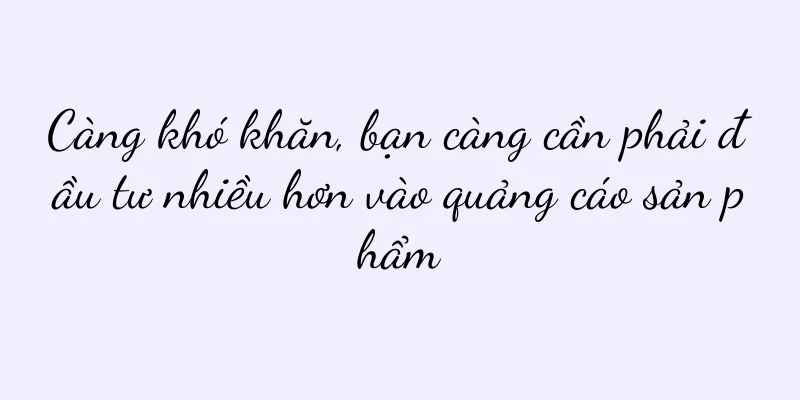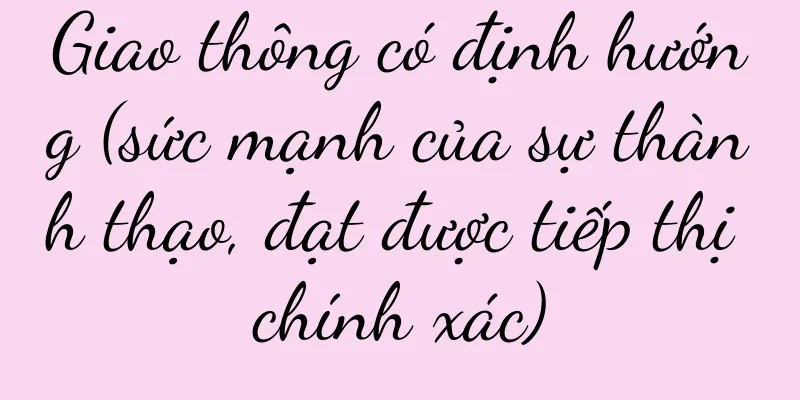Mẹo giải quyết vấn đề biểu tượng âm thanh chữ thập đỏ trên máy tính (dễ dàng khắc phục sự cố biểu tượng âm thanh chữ thập đỏ trên máy tính)

|
Khi sử dụng máy tính, chúng ta thường gặp một số sự cố nhỏ như đột nhiên thấy biểu tượng âm thanh máy tính bị gạch chéo đỏ. Sự cố này có thể khiến chúng ta không thể điều chỉnh âm lượng hoặc không nghe thấy âm thanh nào. Làm sao để giải quyết vấn đề khiến chúng ta bận tâm này? Bài viết này sẽ cung cấp cho bạn một số mẹo thực tế để giải quyết vấn đề biểu tượng âm thanh chữ thập đỏ trên máy tính. 1: Kiểm tra xem kết nối của thiết bị âm thanh có bị lỏng không Nếu biểu tượng âm thanh của máy tính hiển thị chữ thập đỏ, trước tiên bạn nên kiểm tra xem kết nối của thiết bị âm thanh có bị lỏng không, chẳng hạn như phích cắm tai nghe hoặc cáp loa đã được cắm chặt chưa. Trong trường hợp này, chúng ta chỉ cần cắm lại thiết bị và đảm bảo kết nối an toàn để giải quyết vấn đề. 2. Xác nhận xem thiết bị âm thanh đã được xác định chính xác chưa Đôi khi dấu thập đỏ xuất hiện trên biểu tượng âm thanh của máy tính vì thiết bị âm thanh không được xác định chính xác. Trong trường hợp này, chúng ta có thể vào "Device Manager" của máy tính, tìm thiết bị âm thanh, nhấp chuột phải vào đó và chọn "Update Driver". Sau đó, máy tính sẽ tự động tải xuống và cài đặt trình điều khiển mới nhất để giải quyết vấn đề lỗi chữ thập đỏ. 3. Kiểm tra xem âm lượng đã được thiết lập đúng chưa Nếu biểu tượng âm thanh của máy tính xuất hiện dấu thập đỏ nhưng chúng ta vẫn có thể nghe thấy âm thanh thì có thể có vấn đề với cài đặt âm lượng. Chúng ta có thể nhấp chuột phải vào biểu tượng âm thanh và chọn "Mở Volume Mixer" để đảm bảo âm lượng của từng kênh được điều chỉnh ở vị trí thích hợp. 4. Kiểm tra xem card âm thanh có hoạt động bình thường không Đôi khi lý do chữ thập đỏ xuất hiện trên biểu tượng âm thanh của máy tính là do card âm thanh có vấn đề. Chúng ta có thể kiểm tra trạng thái của card âm thanh trong "Device Manager". Nếu nó hiển thị bình thường, dấu thập đỏ có thể do các vấn đề khác gây ra. Nếu không, card âm thanh cần được thay thế hoặc sửa chữa. Năm: Kiểm tra cài đặt âm thanh của hệ thống Trong một số trường hợp, chữ thập đỏ trên biểu tượng âm thanh của máy tính là do cài đặt âm thanh hệ thống không chính xác. Chúng ta có thể vào tùy chọn "Âm thanh" trong "Bảng điều khiển" để kiểm tra xem cài đặt hiệu ứng âm thanh đã chính xác chưa và thực hiện các điều chỉnh tương ứng. Sáu: Gỡ cài đặt và cài đặt lại trình điều khiển card âm thanh Nếu vẫn không giải quyết được vấn đề sau khi đã thực hiện các bước trên, chúng ta có thể thử gỡ cài đặt và cài đặt lại trình điều khiển card âm thanh. Tìm card âm thanh trong "Device Manager", nhấp chuột phải và chọn "Uninstall device", sau đó khởi động lại máy tính. Sau khi hệ thống tự động cài đặt trình điều khiển card âm thanh, vấn đề chữ thập đỏ có thể được giải quyết. 7: Kiểm tra bản cập nhật và bản vá hệ thống Đôi khi sự cố chữ thập đỏ trên biểu tượng âm thanh của máy tính là do bản cập nhật hoặc bản vá lỗi hệ thống. Chúng ta có thể vào tùy chọn "Windows Update" trong cài đặt hệ thống để đảm bảo rằng hệ thống đã cài đặt tất cả các bản cập nhật và bản vá lỗi có sẵn. 8: Sử dụng điểm khôi phục hệ thống Nếu sự cố chữ thập đỏ trên biểu tượng âm thanh của máy tính xảy ra sau khi thay đổi gần đây, chúng ta có thể thử sử dụng điểm khôi phục hệ thống để hoàn nguyên cài đặt hệ thống. Thao tác này sẽ đưa hệ thống trở về trạng thái trước đó, có khả năng giải quyết được vấn đề. 9. Dọn dẹp các tập tin rác của hệ thống Sau khi máy tính chạy trong một thời gian, một số lượng lớn các tệp tạm thời và tệp rác có thể tích tụ. Những tệp này có thể gây ra nhiều vấn đề khác nhau trong hệ thống, bao gồm cả sự cố chữ thập đỏ. Chúng ta có thể sử dụng công cụ dọn dẹp hệ thống hoặc phần mềm của bên thứ ba để dọn sạch các tệp rác của hệ thống nhằm cải thiện hiệu suất hệ thống và có thể giải quyết vấn đề biểu tượng âm thanh bị gạch chéo đỏ. 10: Quét và sửa lỗi tập tin hệ thống Đôi khi sự cố chữ thập đỏ trên biểu tượng âm thanh của máy tính là do lỗi tệp hệ thống. Chúng ta có thể sử dụng công cụ SFC (System File Checker) tích hợp sẵn của hệ thống để quét và sửa lỗi tệp hệ thống nhằm giải quyết vấn đề lỗi chữ thập đỏ. 11: Đóng hoặc khởi động lại dịch vụ âm thanh Dịch vụ âm thanh có thể ngừng hoạt động vì một lý do nào đó, khiến biểu tượng âm thanh trên máy tính hiển thị chữ thập đỏ. Chúng ta có thể tìm dịch vụ âm thanh trong "Dịch vụ" và thử đóng rồi khởi động lại để xem có giải quyết được vấn đề không. 12. Sử dụng công cụ khắc phục sự cố hệ thống Trong hệ điều hành Windows, chúng ta có thể sử dụng các công cụ khắc phục sự cố tích hợp của hệ thống để phát hiện và giải quyết một số sự cố thường gặp, bao gồm cả sự cố dấu chéo đỏ trên biểu tượng âm thanh. Mở Bảng điều khiển, chọn Khắc phục sự cố, sau đó làm theo lời nhắc của hệ thống. 13. Tìm và giải quyết xung đột phần mềm Đôi khi sự cố chữ thập đỏ trên biểu tượng âm thanh của máy tính là do xung đột phần mềm. Chúng ta có thể loại bỏ xung đột phần mềm bằng cách đóng các chương trình đang chạy trong Trình quản lý tác vụ, sau đó khởi động từng chương trình một để xác định chương trình nào gây ra sự cố lỗi chữ thập đỏ. 14. Tìm kiếm sự hỗ trợ kỹ thuật chuyên nghiệp Nếu các nỗ lực trên vẫn không giải quyết được vấn đề chữ thập đỏ trên biểu tượng âm thanh của máy tính thì nguyên nhân có thể là do lỗi phần cứng. Trong trường hợp này, chúng ta nên tìm kiếm sự hỗ trợ kỹ thuật chuyên nghiệp và liên hệ với thương hiệu máy tính hoặc chuyên gia bảo trì để giải quyết vấn đề. mười lăm: Thông qua những mẹo và phương pháp trên, chúng ta có thể dễ dàng giải quyết vấn đề lỗi xuất hiện chữ thập đỏ trên biểu tượng âm thanh của máy tính. Mỗi tình huống có thể đòi hỏi những giải pháp khác nhau, vì vậy chúng ta nên chọn phương pháp phù hợp dựa trên tình huống cụ thể. Tôi hy vọng những mẹo được cung cấp trong bài viết này có thể giúp bạn giải quyết thành công vấn đề chữ thập đỏ trên biểu tượng âm thanh và khôi phục lại trải nghiệm thú vị khi sử dụng máy tính bình thường. |
<<: Cách tắt chương trình khởi động máy tính (các bước đơn giản để máy tính khởi động nhanh hơn)
Gợi ý
Làm sạch dầu mỡ và làm cho máy hút mùi tự động của bạn trông như mới (cách đơn giản và hiệu quả để làm cho căn bếp của bạn sạch sẽ và không có dầu mỡ)
Tuy nhiên, sau thời gian dài sử dụng cũng sẽ ảnh h...
Chỉ cần viết mã thôi! Khi tạo chân dung người dùng, 5 câu hỏi quan trọng nhất là gì?
Sự cạnh tranh trên thị trường rất khốc liệt và tà...
Tại sao “Trương Tuyết Phong trong giới hẹn hò” lại được yêu thích đến vậy?
Gần đây, các buổi hẹn hò giấu mặt dựa trên phân t...
Tìm thấy bài viết hấp dẫn! Tháo dỡ vật liệu nổ! Trở thành bài viết hấp dẫn!
Đối với những người dùng đã sử dụng Xiaohongshu t...
Phân tích lỗi báo động máy nước nóng Schindler (khám phá nguyên nhân và giải pháp báo động máy nước nóng Schindler)
Có thể xảy ra lỗi báo động trong quá trình sử dụng...
Cách buộc hạ cấp iPhone 5s (Hướng dẫn hạ cấp iPhone 5S)
Vậy đối với câu hỏi này, phiên bản hệ thống 1 thì ...
Cách giải nén tệp trên máy tính Apple (hướng dẫn từng bước về cách giải nén tệp trên máy tính Apple)
Chúng ta thường gặp phải những tình huống cần giải...
Với doanh số hàng tháng là 500 triệu và tỷ lệ hoàn trả hơn 90%, doanh nghiệp của họ đã trở thành streamer hàng đầu trên Douyin
Các thương gia trang sức chiếm năm trong mười vị ...
Bảng xếp hạng trò chơi mini hai người chơi phổ biến (thích hợp để chia sẻ trò chơi trực tuyến hai người chơi)
"It Takes Two" luôn là trò chơi dành cho...
7 cách để trở thành chủ sở hữu danh mục
Nếu một thương hiệu có thể trở thành thương hiệu ...
Bảng xếp hạng điện thoại thông minh của năm (đề xuất những điện thoại di động có uy tín trong năm)
Trọng tâm chú ý của mọi người là bộ xử lý. Xét cho...
Cách khắc phục lỗi điều khiển máy lạnh Mitsubishi không nhận tín hiệu (Cách khắc phục lỗi điều khiển máy lạnh Mitsubishi không nhận tín hiệu)
Nhưng đôi khi nó có thể mất phản hồi. Điều khiển t...
Tạp chí màn hình khóa (sử dụng thời gian màn hình khóa để đọc và khám phá kiến thức và nguồn cảm hứng mới)
Trong xã hội hiện đại, mọi người thường phải đối m...
Phải làm gì nếu thiếu sáng trong quá trình lắp đặt máy chiếu (phương pháp và biện pháp phòng ngừa để giải quyết vấn đề thiếu sáng máy chiếu)
Máy chiếu đóng vai trò quan trọng trong hoạt động ...
Phân tích của DeepSeek về mười xu hướng thương mại điện tử hàng đầu năm 2025
"DeepSeek có hiểu biết sâu sắc về xu hướng t...